小さなことでもコツコツと
Edge Eツリーで木を植えよう!無料でできる地球温暖化対策と活動
地球の環境保護活動「エデン森林再生プロジェクト」

猛暑、酷暑といった異常気象が続く私たちの地球。地球温暖化への対策で何か個人で取り組むことができないかと考えているなら、MicrosoftのEツリープログラムがおススメです。
E-Treeプログラムは誰でも参加でき、無料で植樹できる環境保全活動です。さらにこの活動によって、アフリカの経済機会が創出されています。これってすごいことだと思いませんか?
エデン森林再生プロジェクトとMicrosoftが提携し、Edgeブラウザから自由に参加でき、自己費用負担なしで森林再生に貢献できる地球保護プログラムです。

しかも何本でも植樹できます!
木が育つには長い年月が必要です。
このEツリープログラムへの参加に必要なのは、Microsoftアカウントと Edge(ブラウザ)、そして自然環境再生への想いです。
それでは心やさしいあなたとワタシ、個人でできる地球環境再生への取り組みE-treeプログラムに参加して、木を植えていきましょう!
Eツリーの始め方・手順
Eツリーを始めるには下記の手順で行います。
- Microsoftアカウントにサインインする
- Edgeブラウザを開き、サイドバーにあるE-treeアイコンをクリック
◀︎ Edgeサイドバーにある、このアイコンからEツリープログラム(森林再生をサポート)を開始します。
「植樹を始める」ボタンをクリックします。

Eツリーアイコンが表示されていない場合
サイドバーに目的のアイコンが表示されていない場合は、エッジサイドバーアイコンの一番下にある「+」をクリックします。
ペインが開き、トグルボタンでアイコンの管理を行うことができます。
水やりで育てるEツリー
E-treeは仮想の種からスタートします。

E-tree アイコンの解説

Eツリーのガイドブックを表示します。ガイドブックには、木の育て方のヒントが掲載されています。

植樹を達成するとあらたに表示されるようになります。ここから自分の木の証明である樹木証明書を見ることができます。これが表示されている場合は、「2周目」以降の人です。
E-treeの名前を変更することができます。(最大15文字)
次のレベルまでに必要なウォーターポイントを表示してます。
※植樹数が増えるごとに必要な水の量(ウォーターポイント)が増えます。
タスクをクリアすることで水(ウォーターポイント)が得られます。「木の水やり」をクリックすると水を10ずつ与えることができます。
バケツをクリックすると、貯めた水を一気に注ぐことができます。

気づかずに連打してました…
ウォーターポイントのため方リワード(報酬)の獲得方法
木を育てるには、ウォーターポイントをため、木の水やりが必要です。
ウォーターポイントは、本日のタスクをクリアし、報酬(リワード)として得られるポイントシステムです。
下記のタスクから3~4つのタスクが与えられます。
- E-treeにアクセスする
- 環境関連のトピックの検索
- 身の周りの環境について読む
- 環境に関する記事を聞く
- ペーパーレス作業をする
- ウォレットにアクセス
世界環境デーとは、国連により6月5日と定められた環境保全への意識を高めるための活動を行う日です。
この日までにE-treeで木を1本植える、この日は「車に乗らない」など環境に配慮した行動をしましょう!
今日のタスクをクリアする方法

今日のタスクは下にスクロールするか、種もしくは木の周りに浮かぶ水滴をクリックすると表示されます。

Eツリーにアクセスするだけで、リワードを受け取ることができます。最初はたった10ポイントですが、連続してアクセスすると最大500ポイントのリワードがもらえるようになります。
500ポイントもらえるようになると、苗木が急成長します。アクセスし忘れると、また10からのリワードになってしまうので、継続が大事です。
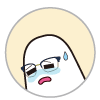
Edge → Eツリー と作業感でやってると、たまにリワードが 10 になっちゃうことがあります。
「移動」をクリックすることで検索結果を表示します。これでタスク完了です。
表示されたサイトをリーダーモードで読むことでタスク完了となります。
リーダーモードのやり方
読ませる箇所をアクティブにして、右クリックメニューから「イマーシブリーダーで選択範囲を開く」を選択することでタスク完了させることができます。
このイマーシブリ-ダーっていうのは、サイトの必要な部分だけを残して読みやすく表示する機能です。
環境に関するページを開き、(Cntl+Shift+U)で音声読み上げをするとリワードがもらえます。イマーシブリーダーで開いた画面を音声で読み上げてもクリアになります。
移動をクリックすると、Officeホームページに移動します。
ウォレットにアクセスすることで報酬がもらえます。
ツリーを植えるのに必要なウォーターポイント
木を植えるのに必要なウォーターポイントは、本数によって変わります。
| 本数 | ポイント数 |
|---|---|
| 1本目 | 10,000 |
| 2本目 | 20,000 |
| 3本目 | 30,000 |
| 4本目 | 40,000 |
| 5本目 | 50,000 |
6本目以降は、Eツリーに関するFAQに「5番目のツリーの後のツリーごとに、50,000 ポイントを獲得する必要があります」とあるので、ワタシが5本目を植えることができたら、どういう意味かお伝えしたいと思います。
目標達成
【以下ネタバレ】達成時するとどうなるかご覧いただけます。
※クリックすると展開します。

樹木証明書
レベル10に到達すると樹木証明書を発行してもらえます。Eツリーに名前をつけていても、お客さまの木はナンバーで表示されます。
- 木の種類:ManGrove
- 場所:Kenya
Microsoftは、エデン森林再生プロジェクトと提携して、Microsoft Edge と Microsoft Weather で木を植えています。このプロジェクトは、11 カ国で 9億本以上の木を植えており、このE-treeプログラムで達成した木は「ケニア」に植樹されます。
植樹クリア到達時に余った水は、次の新しい木の水やりに持ち越すことが出来ます。
Microsoftは2029年までこの活動を続けると発表してるので、目標をもってやっていきましょう。
まとめ
一人ひとりの小さな活動も、多くの人々が同じ目的で行動すれば、やがてその影響は学校やコミュニティ、さらには全世界に広がる可能性を秘めています。
例えば環境問題を授業で取り上げた時に、E-Treeプログラムを話題にすることで生徒全員の意識を高め、実践的な環境教育を提供し、持続可能な未来への道を切り開くことができます。
このようにMicrosoftのEツリーは、無料で植樹できる素晴らしいプログラムです。共感いただけたならSNSにて、このEツリー活動を広めていただけるとうれしいです。
https://socratetsu.jp/daily/edge_e-tree.html
エコに目覚めた初心者のワタシとしても、まずは5本!目指していきたいなと思います!

以上、勝手にEツリーアンバサダーなソクラテツがお送りしました。







